
Brian Curtis
0
1020
183
 Todos sabemos la importancia de las copias de seguridad. Si lo hemos escuchado una vez, lo hemos escuchado un millón de veces. Siempre tenga copias de seguridad, siempre guarde después de cada cambio, siempre use Dropbox (o algo similar) para guardar versiones anteriores, y todo estará bien. Pero los accidentes ocurren incluso a las personas más conscientes de la seguridad. Yo, personalmente, salvé cosas por error cuando realmente no lo hizo desea guardar los cambios. ¿Entonces que? ¿Qué sucede si eliminas un archivo a propósito de forma permanente solo para darte cuenta de que en realidad no era el archivo que querías eliminar??
Todos sabemos la importancia de las copias de seguridad. Si lo hemos escuchado una vez, lo hemos escuchado un millón de veces. Siempre tenga copias de seguridad, siempre guarde después de cada cambio, siempre use Dropbox (o algo similar) para guardar versiones anteriores, y todo estará bien. Pero los accidentes ocurren incluso a las personas más conscientes de la seguridad. Yo, personalmente, salvé cosas por error cuando realmente no lo hizo desea guardar los cambios. ¿Entonces que? ¿Qué sucede si eliminas un archivo a propósito de forma permanente solo para darte cuenta de que en realidad no era el archivo que querías eliminar??
No temas, Windows 7 tiene la respuesta. Esta guía le mostrará cómo restaurar versiones anteriores y recuperar archivos borrados usando el Restaurar versiones anteriores herramienta.
Protección del sistema y puntos de restauración
Para que este método funcione, deberá habilitar la Protección del sistema. La Protección del sistema crea puntos de restauración regulares cada semana, y también antes de eventos importantes como la instalación de controladores o programas. Si la Protección del sistema está deshabilitada, no se crearán puntos de restauración.
Para verificar si está habilitado, haga clic en comienzo, botón derecho del ratón Mi computadora y elige Propiedades. En el lado izquierdo, haga clic en Proteccion del sistema. Desde aquí, puede elegir su unidad (deberá habilitarla por unidad) y hacer clic en Configurar.
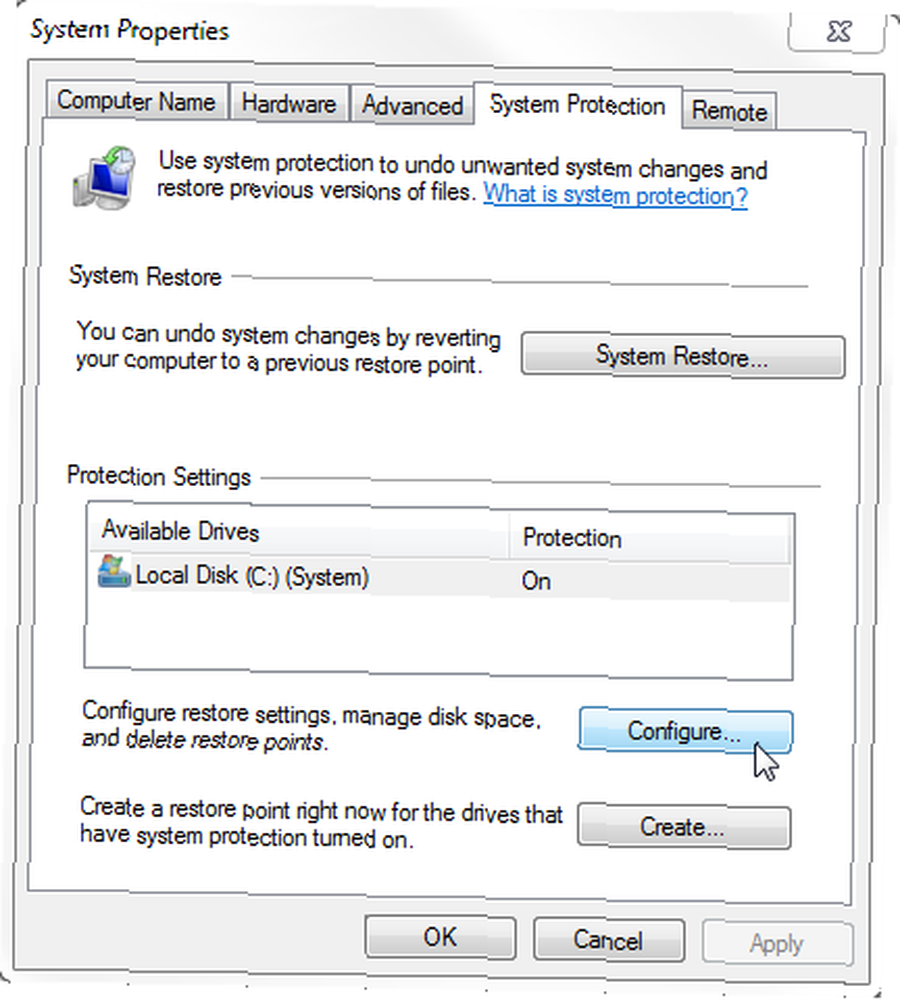
Aquí puede habilitar la Protección del sistema para todas las configuraciones y archivos del sistema, solo para archivos y carpetas, o deshabilitarla por completo. También puede establecer cuánto espacio en disco se utilizará para crear puntos de restauración. Cuanto más espacio asignes para esto, más puntos de restauración tendrás, pero tu espacio en disco se usará, así que úsalo sabiamente.
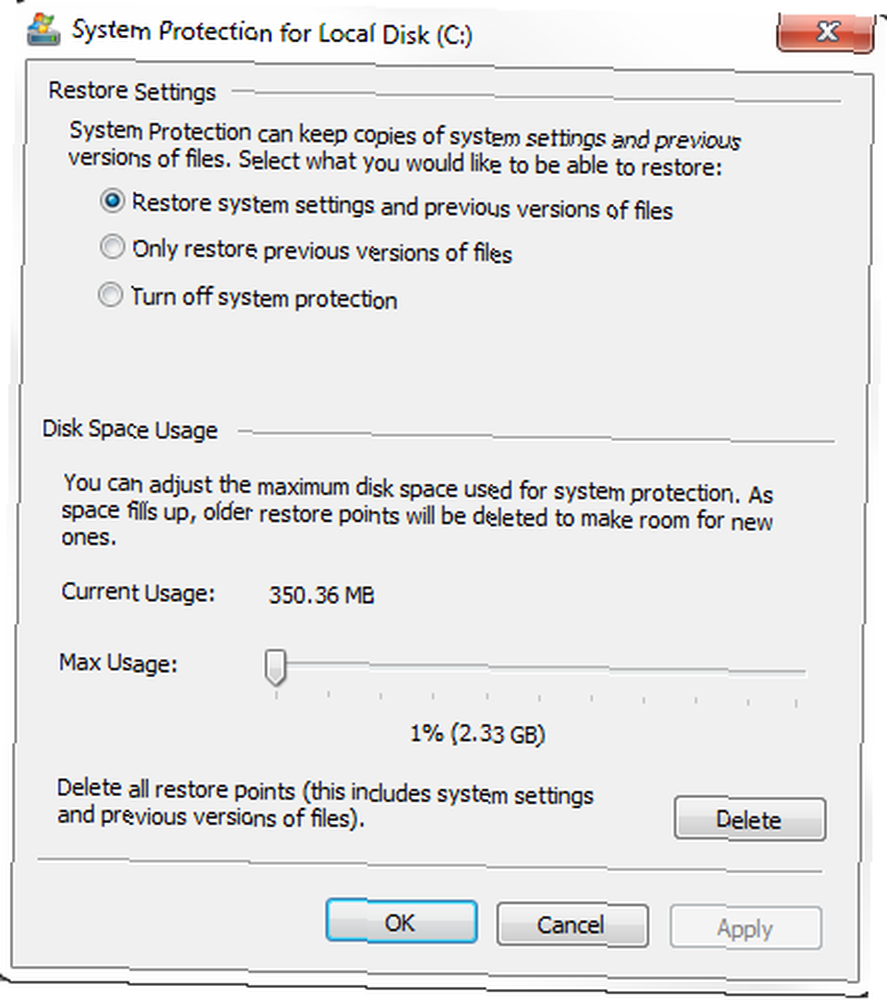
Como mencioné anteriormente, los puntos de restauración se crean automáticamente, pero si desea crear uno manualmente, puede hacerlo en cualquier momento. En la pestaña Protección del sistema, haga clic en “Crear”, nombra tu punto de restauración y créalo. Puede llevar unos minutos, pero en realidad no tanto como cabría esperar.
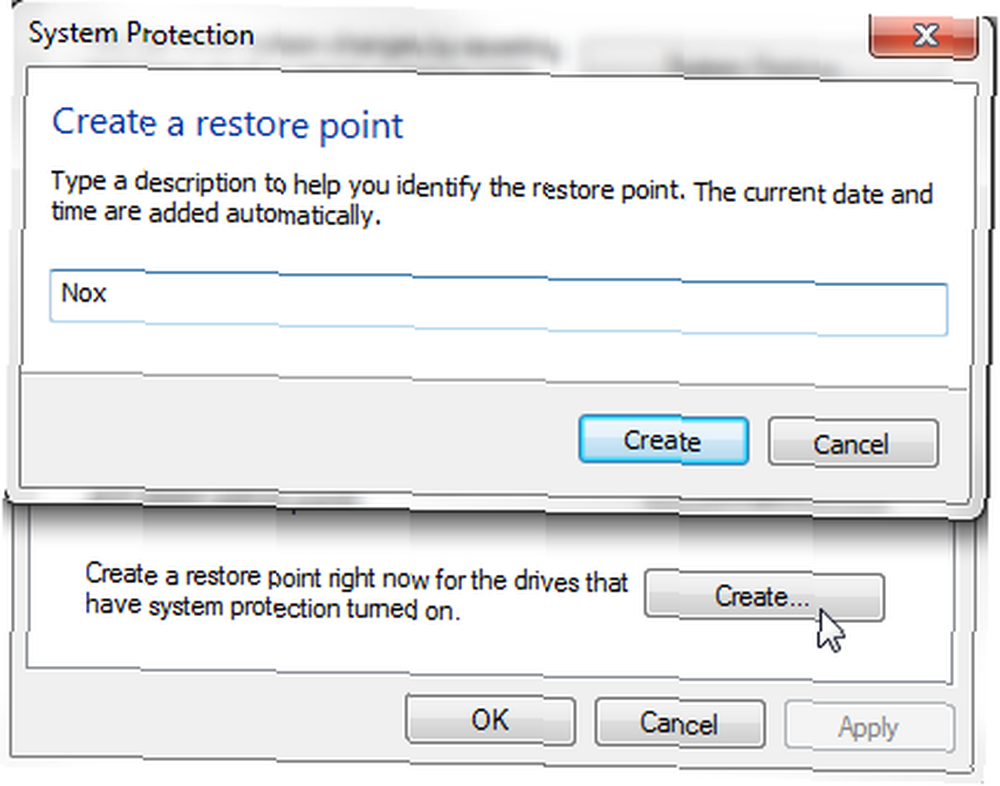
Restaurar versiones anteriores
Para restaurar una versión anterior de un archivo, haga clic con el botón derecho en el archivo en cuestión y vaya a la pestaña Versiones anteriores. Aquí debería encontrar versiones anteriores de su archivo. Si no ve ninguno, puede que no haya habido un punto de restauración desde que lo creó, o su última modificación fue hace mucho tiempo y el punto de restauración ya se ha eliminado.
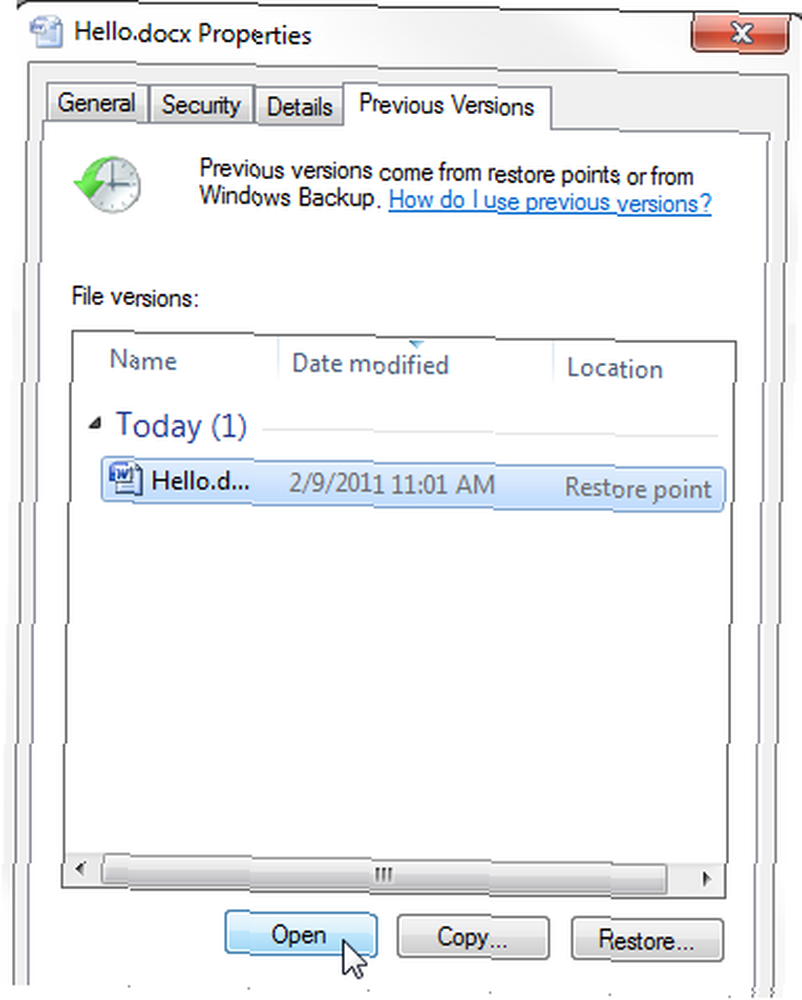
Antes de restaurar una versión anterior, haga clic en abrir para ver si esta es realmente la versión que desea. También puede copiar el archivo en algún lugar de su disco duro por si acaso. Si elige restaurar, esto sobrescribirá su versión actual del archivo.
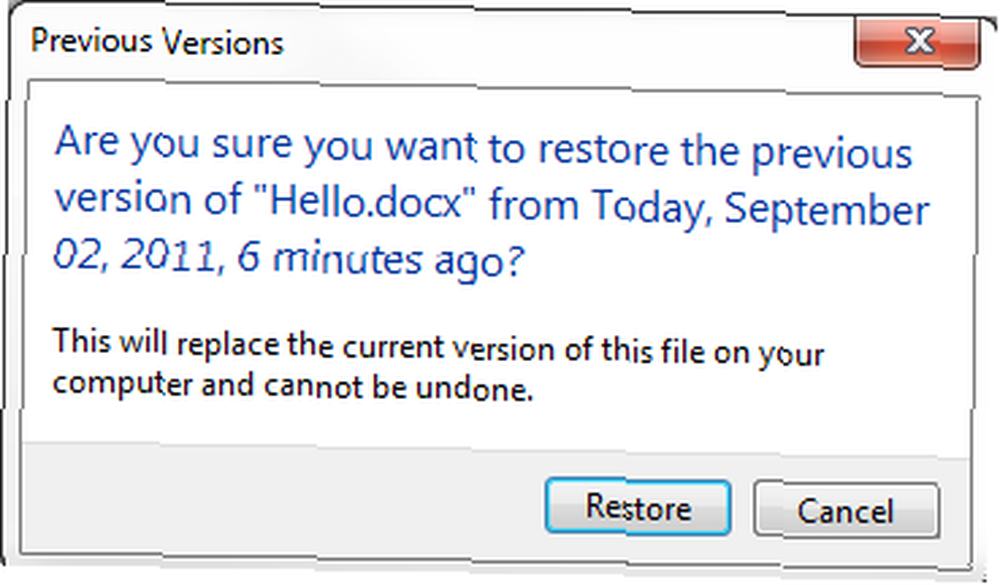
Si también usa la copia de seguridad de Windows, también podrá restaurar desde la copia de seguridad en este momento. Tendrá que tener disponibles los medios que utilizó para la copia de seguridad..
Restaurar archivos borrados
Esta es la razón por la que todos nos reunimos aquí: restauremos algunos archivos eliminados.
Para hacer esto, tendría que acceder a las versiones anteriores de la carpeta en la que solía estar su archivo eliminado. Vaya a esa carpeta, haga clic derecho y vaya a la pestaña Versiones anteriores.
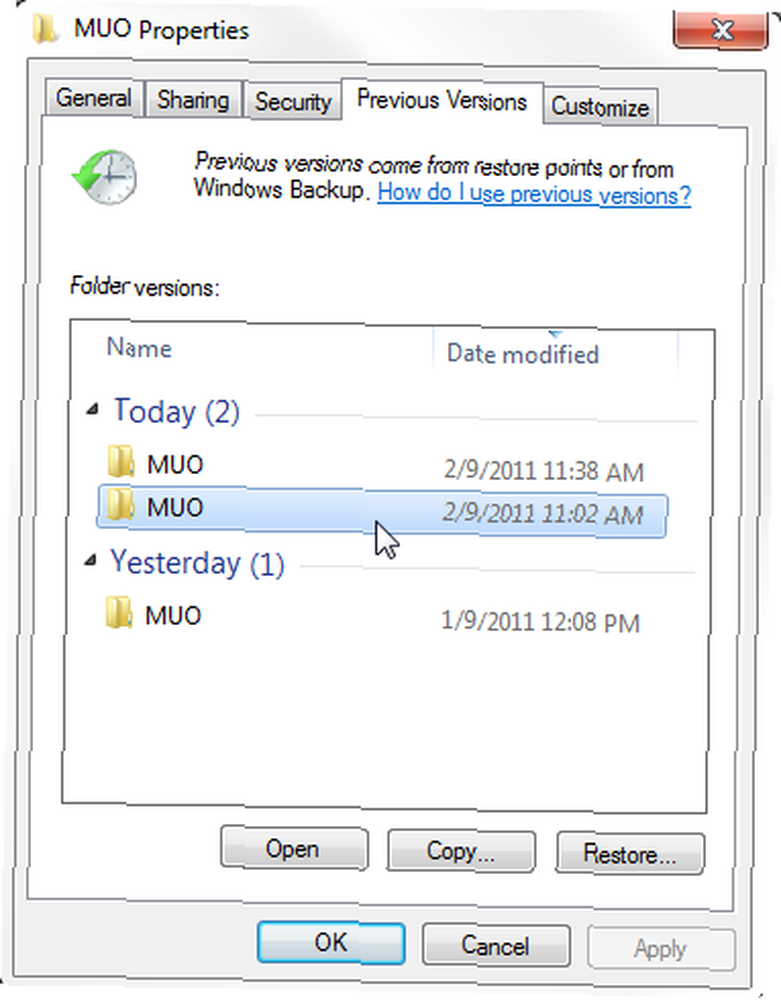
Desde aquí, puede elegir la versión de la carpeta que desea y hacer doble clic en ella. Esto abrirá una versión anterior de esta carpeta, completa con todos los archivos que estaban en ese momento.
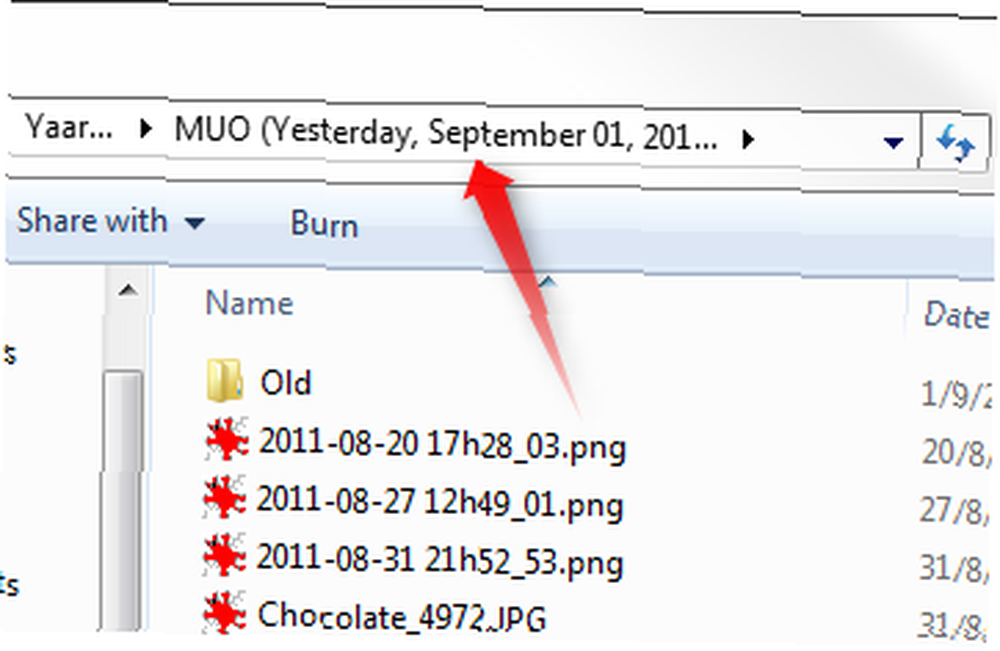
Desde esta carpeta puedes simplemente copiar o arrastrar archivos a donde quieras. Simplemente tome sus archivos eliminados y cópielos de nuevo a donde se supone que deben ir, y listo!
Cuando intenté hacer esto, recibí este mensaje de seguridad:
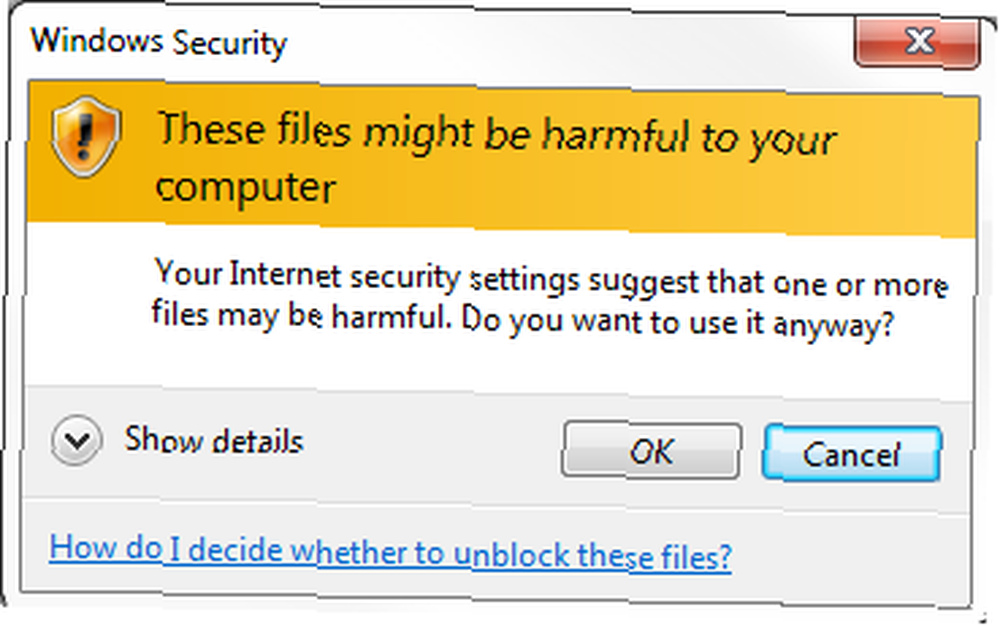
Pero está bien, mis propios archivos no eran realmente dañinos y todo funcionó bien!
Conclusión
La herramienta de restauración de versiones anteriores de Windows 7 es realmente extremadamente útil. Usualmente uso Dropbox para esto, pero esto es algo que puedo usar para cada archivo y carpeta en mi disco duro, y solo se necesitan unos pocos clics para hacerlo. El único inconveniente es que realmente no puede programar puntos de restauración para que sucedan cuando lo desee, por lo que esta no es realmente una solución que pueda reemplazar las copias de seguridad. Pero para su eliminación o cambio accidental diario, puede ser un verdadero salvavidas.
¿Qué utilizas para restaurar versiones anteriores y recuperar archivos borrados? ¡Comparte en los comentarios! Además, no olvide leer el manual de copia de seguridad y restauración de Tina!
Crédito de imagen: Shutterstock











